重新全新打造的友情强档 winpim 2010 让人眼前一亮。屡获殊荣的个人信息管理软件(pim)。它特别为中国人设计,无论是保存、查询、处理通讯录、名片、地址薄等联系人信息,还是管理个人日记、日程安排、待办任务及备忘录等。winpim 都将成为您非常得力的助手。您还可以在网络上共享信息。
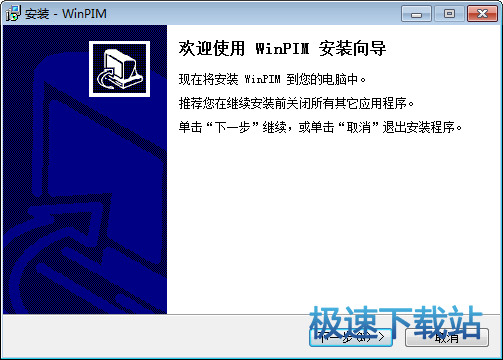
功能介绍
使用 WinPIM,您可以:
* 存储联系人信息并跟踪管理,生成关系图
* 充分利用和分配时间,安排会议,分配任务
* 图文并茂地记录日记活动,文摘和备忘信息,并可以录音
* 和朋友客户保持电子邮件联系交流
* 手机短信,保持手机PDA数据同步,和其它程序协同工作
* 数据网络共享,信息随时随地随手可得
更新日志
友情强档 v16.31 (2018/9/26)
1. [新增] 笔记和邮件的编辑窗口增加只粘贴文本的功能。
2. [修复] 任务窗口只保存,显示的关联项目可能重复的问题。
3. [修复] 联系人列表在在大图标模式模式可能显示错误。
4. [修复] 点击列表头重新排序,选择项目选择状态丢失的问题。
5. [修复] 在“近期联系人”节点,增加或修改联系人可能会有问题。
6. [其它] 其它多余处细节调整,更新和修复。
文件信息
文件大小:8178208 字节
文件说明:WinPIM Setup
文件版本:16.31.0.5310
MD5:263EF3E64E173F50AC0F6776ADC4B7B7
SHA1:99B35E63C5476B8D8EE333B3429594F1A7C8F16B
CRC32:CA2085D9
极速提醒:本软件需要安装 .Net framework 才能正常使用!请下载合适的版本进行安装!
.Net framework 2.0、.Net framework 3.5、.Net framework 4.0、.Net framework 4.5.2、.Net framework 4.7.1;
友情强档安装教程
首先我们将友情强档下载到电脑中,以下是下载链接:
将下载得到的压缩文件解压后双击安装文件“winpimsetup1622.exe”出现安装界面:
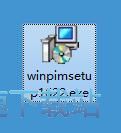
在开始安装之前,我们要选择安装时使用的语言。选择简体中文然后点击确定;

我们进入到友情强档安装向导。安装向导将指引你完成友情强档的安装进程。在开始安装之前,建议先关闭其他所有应用程序。点击退出会关闭安装向导。点击下一步继续安装进程;
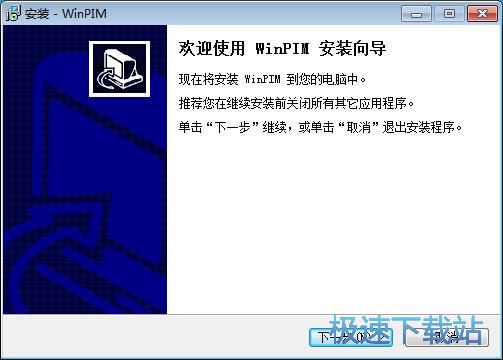
这一步我们需要确定友情强档的安装路径,安装程序有默认的安装路径:C:\Program Files\WinPIM。安装友情强档至少小20.3MB的磁盘空间。需要修改路径的朋友可以点击浏览,选择需要安装的文件夹后,点击确定就可以修改安装路径了。点击下一步继续安装进程;
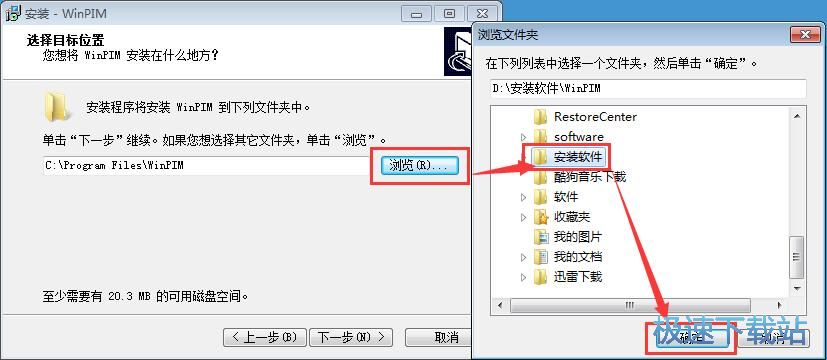
这一步需要我们确认友情强档的开始菜单快捷方式存放的文件夹,点击浏览可以选择其他文件夹。如果不需要创建文件夹,勾选不创建开始菜单文件夹即可。这一项建议保留默认选项,无需修改。点击下一步继续安装进程;
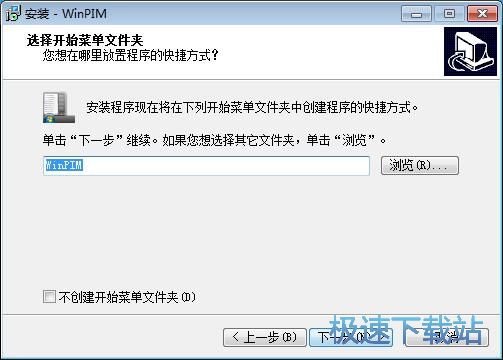
这一步安装向导要我们选择安装友情强档期间安装向导要执行的附加任务,附加任务是创建桌面快捷方式和创建快速运行栏快捷方式,如果不需要执行,将勾选取消即可。点击下一步继续安装进程;
友情强档使用教程
友情强档是一款好用的企业员工信息登记管理软件。使用友情强档可以轻松管理查询员工的信息,非常方便;
安装软件后双击友情强档桌面快捷方式打开软件。


极速小编这一次就给大家演示一下怎么使用友情强档添加新联系人吧。点击友情强档主界面左上角的新联系人。打开友情强档新建联系人功能;

在新建联系人信息设置窗口中,我们可以填写联系人的姓名、职位、单位名称、部门、办公室、通讯信息等各种个人信息;

我们也可以只填写关键有用的个人信息。个人信息填写完之后点击友情强档新建联系人界面左上角的保存并关闭,就可以将填写好的个人信息添加到友情强档中;

新建联系人成功,我们在友情强档主界面中就可以看到刚刚添加的联系人信息。

- 共 0 条评论,平均 0 分 我来说两句
- 人气英雄联盟下载官方下载
- 《英雄联盟》(简称LOL)是由美国拳头游戏(Riot Games)开发、中国大陆地区腾讯游戏代理运营的英雄对战MOBA... [立即下载]
- 好评美图秀秀 6.1.2.4 官方版
- 美图秀秀由厦门美图科技有限公司研发的一款图片美化处理软件。凭借其简单易用、照片一键美容、拼图、边框、... [立即下载]

